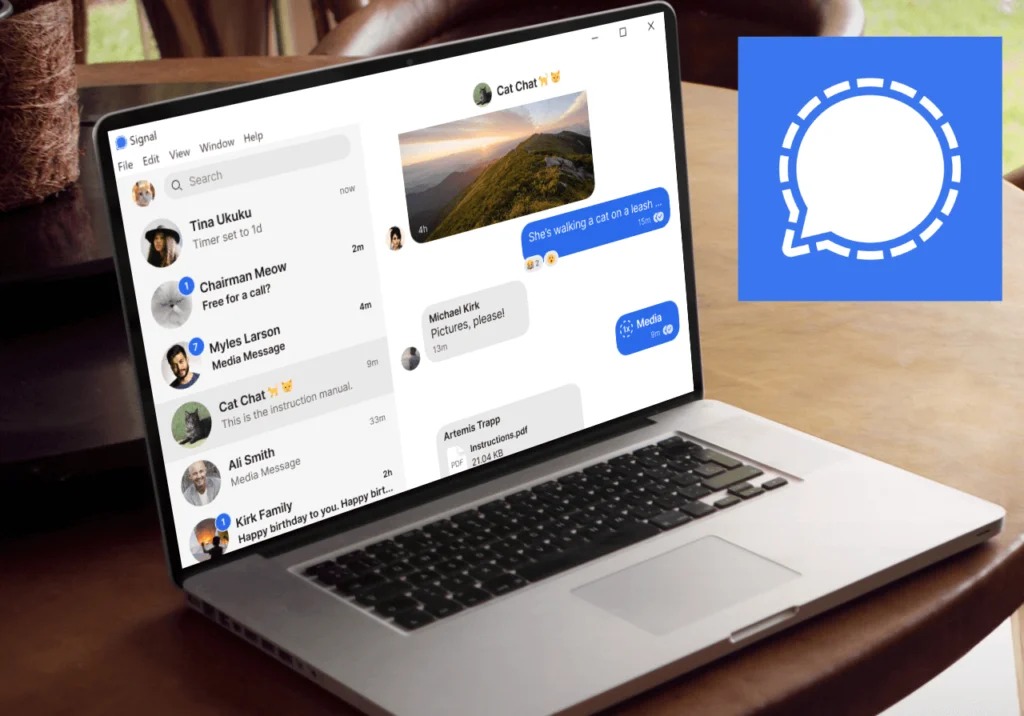804
PCでSignalを効果的に使用する方法を発見しましょう。このガイドでは、セキュアなメッセージングアプリのインストール、設定、および最適な使用方法について説明します。
PCにSignalをインストールする理由
安全なチャネルでのコミュニケーションがますます重要になる中、Signalは最高の選択肢の一つとして確立されています。デスクトップ版はWindows、macOS、Linuxに対応しており、OSに依存せず、ほぼすべてのコンピュータでSignalを利用できます。
- PC版Signalを使用すると、モバイルデバイスとデスクトップデバイス間でシームレスに切り替えることができ、通信の途切れがありません。インストール後、スマートフォンと同期させると、新しいメッセージや連絡先がPCとスマートフォン間で同期されます。これにより、両方のデバイスでシームレスに作業でき、スマートフォンの小さな画面に依存する必要がなくなります。
- PCでSignalを使用すると、スマートフォンに比べて快適なタイピングや添付ファイル・ファイルへのアクセスが可能です。本物のキーボードを使用することで、長いメッセージの作成やドキュメント・画像の添付が格段に簡単になります。大量のコミュニケーションや業務環境では、この点は大きなメリットです。
- PC版のSignalは複数の会話を管理でき、グループチャットにも対応しているため、ビジネスとプライベート両方の用途に最適なソリューションです。特にパソコンを頻繁に使うユーザーは、PCとスマートフォンを切り替える必要がなく、時間を節約できます。通知やチャットはデスクトップ上で直接処理可能です。
- Signalは、強力なエンドツーエンド暗号化とデータ節約機能で知られています。デスクトップアプリもモバイル版と同じ高いセキュリティで通信を保護します。メッセージは指定した時間後に自動的に削除できるため、追加のプライバシー保護が可能です。
- 「自分へのメモ」などの機能により、PC から携帯電話に、またはその逆に、コンテンツをすばやく簡単に送信することができます。
- PC で Signal を使用するには、スマートフォンに Signal アプリが必要です。QR コードで簡単にペアリングでき、すぐに使用を開始できます。
PCにSignalをインストールする手順
PCでSignalを使用するには、アプリケーションをダウンロードしてインストールする必要があります。これが安全な通信への第一歩です。
- 要件を確認してください:Signal がインストールされたスマートフォン(Android または iOS)が必要です。PC は Windows、macOS、または Linux で動作している必要があります。
- Signal Desktop をダウンロード:ウェブブラウザを開き、Signal の公式ウェブサイトにアクセスしてください: https://signal.org/download/。お使いのオペレーティングシステム(Windows、macOS、Linux)に適したバージョンを選択してください。「ダウンロード」をクリックし、インストールファイルをパソコンに保存してください。
- Signal Desktop をインストールする: ダウンロードしたファイル(例: Windows の場合は「SignalSetup.exe」)を開きます。画面のインストール手順に従います。インストールが完了すると、Signal Desktop が自動的に起動します。
- Signal Desktop をスマートフォンとペアリングする: 起動後、Signal Desktop に QR コードが表示されます。スマートフォンで Signal アプリを開きます。設定 ☻ 「リンクされたデバイス」 ☻ 「新しいデバイスをリンク」に移動します。PC 画面に表示されている QR コードをスマートフォンでスキャンします。スマートフォンでリンクを確認します。
- Signal Desktop の使用:リンクが成功すると、Signal はチャット(メッセージ履歴を除く)を同期し、PC でメッセージの送受信がすぐに可能になります。
- ヒント:メッセージは引き続きエンドツーエンドで暗号化され、デスクトップでもスマートフォンと同じくらい安全です。
インストール時に発生する可能性のあるエラー
PC に Signal をインストールする際に、さまざまなエラーが発生する可能性があります。以下は、最も一般的な問題と、その解決方法です。
- インストールファイルが実行できない:公式ウェブサイトから最新のバージョンのSignal Desktopをダウンロードしたか確認してください。お使いのオペレーティングシステム(Windows、macOS、Linux)が対応していることを確認してください。インストールファイルを管理者権限で実行してください(右クリック → 「管理者として実行」)。
- エラーメッセージ:「インストールに失敗しました」:ハードディスクに十分な空き容量があるか確認してください。アンチウイルスまたはセキュリティソフトウェアを一時的に無効にしてください。これらのソフトウェアがインストールをブロックしている可能性があります。PCを再起動し、インストールを再試行してください。
- インストール後にシグナルが起動しない:最新のシステム更新がすべてインストールされていることを確認してください。PCが最低要件(例:Windowsバージョン、RAM)を満たしているか確認してください。プログラムを互換性モードで実行してください(右クリック → 「プロパティ」 → 「互換性」)。
- スマートフォンとのペアリングに問題がある場合:スマートフォンとPCがインターネットに接続されていることを確認してください。QRコードが認識されない場合は、スマートフォン上のSignalアプリとSignal Desktopを再起動し、再度お試しください。
- システムファイルまたはレジストリの破損によるエラー:Windowsのプログラムインストールトラブルシューティングを使用して、破損したレジストリエントリまたはインストール問題を自動的に修正してください。必要に応じてディスククリーンアップを実行し、一時ファイルを削除してください。
- 一般的なトラブルシューティングのヒント:インストールファイルが破損している場合は、再度ダウンロードしてください。インストール中は他のすべてのプログラムを閉じてください。バックグラウンドプログラムによる干渉を排除するため、「クリーンブート」を実行してください。
- 上記のいずれの手順でも問題が解決しない場合は、公式のSignalサポートに連絡するか、Windowsのインストール問題解決ツールをご利用ください。